GUIDE E FAQ
Prodotti consigliati
PEC Domicilio Digitale Privati
€ 9,90 (+ iva)
La PEC al costo di una raccomandata per comunicare con PA e Aziende con pieno valore legale. Invii senza limiti e senza costi aggiuntivi.
AcquistaConfigurazione PEC Domicilio Digitale su dispositivi iOS
Nella Guida seguente ti mostreremo i passaggi fondamentali per la gestione dell’account PEC sui dispositivi con sistema operativo iOS.
Innanzitutto, se vuoi iniziare la configurazione, clicca sul menù "Impostazioni" e poi su "Posta, contatti, calendari". Nella schermata che apparirà sulla destra clicca su "Aggiungi Account".
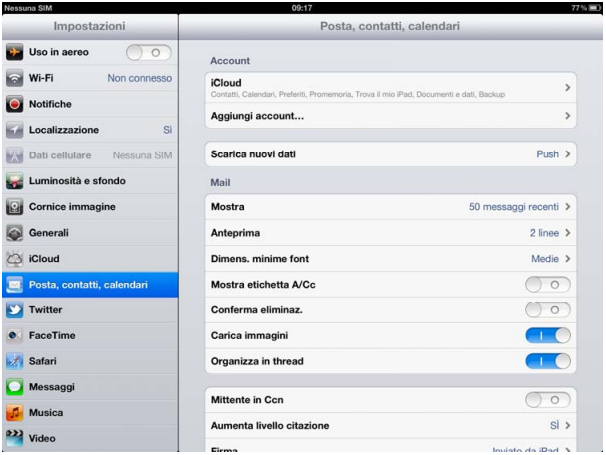
Nella schermata che viene dopo clicca su "Altro".
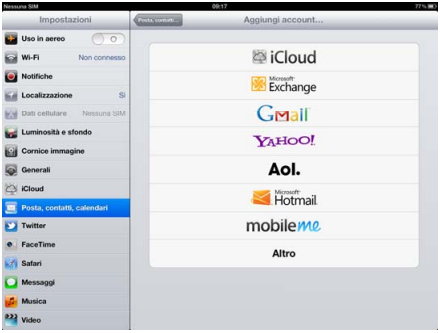
In corrispondenza di "Posta" scegli l'opzione "Aggiungi account Mail".
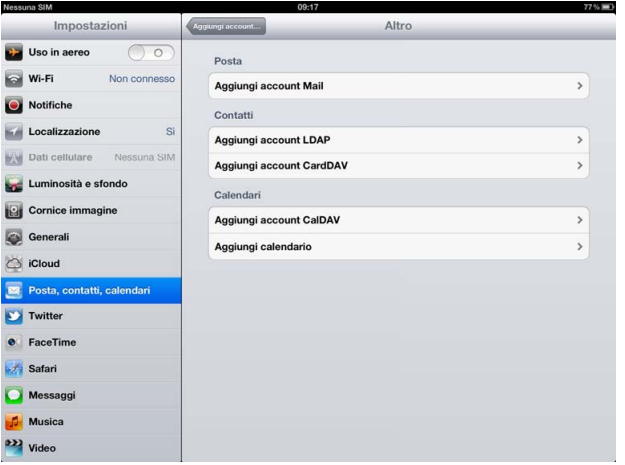
All'interno della finestra che si aprirà inserisci i dati del tuo indirizzo PEC.
Nel campo "Nome" scrivi un nome che identifichi il tuo indirizzo PEC, nel campo "E-mail" inserisci il tuo indirizzo PEC mentre nel campo "Password" la tua password. Il campo "Descrizione" invece è opzionale.
Cliccare poi su "Avanti" per proseguire alla schermata successiva.
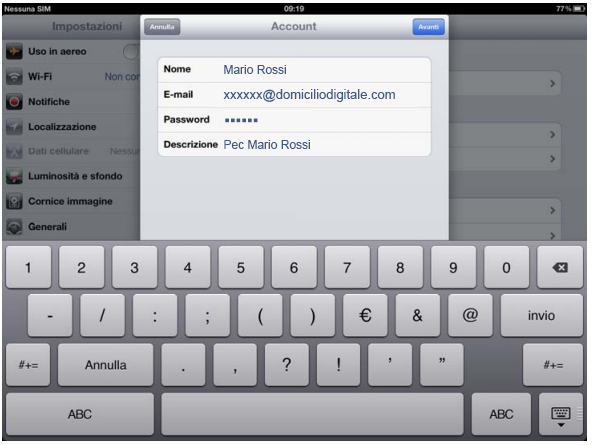
Dentro la schermata successiva inserisci le impostazioni dei server posta in arrivo e posta in uscita. Seleziona la tab POP e compila i campi come segue:
- Server posta in arrivo:
a. nel campo "Nome host" inserisci mailpro.sicurezzapostale.it
b. nel campo "Nome utente" indica il tuo indirizzo PEC
c. nel campo "Password" specifica la tua password
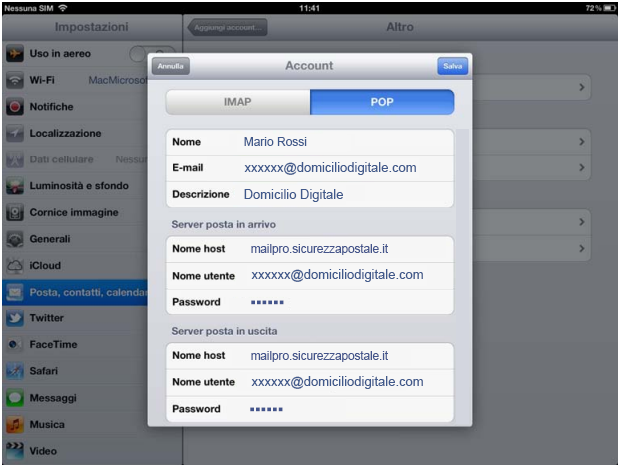
- Server posta in uscita:
a. nel campo "Nome host" scrivi mailpro.sicurezzapostale.it
b. nel campo "Nome utente" indica il tuo indirizzo PEC
c. nel campo "Password" scrivi la tua password
Ultimo step: clicca su "Salva" in modo da confermare le impostazioni e tornare alla schermata iniziale.



